
เราสามารถใช้ "หน้าจอทีวี" แทน "จอคอมพิวเตอร์" ได้หรือไม่ ?

 moonlightkz
moonlightkz"ทีวี" สามารถใช้งานแทน "จอคอม" ได้หรือไม่ ?
หากมองแบบผิวเผินทีวี และจอคอมพิวเตอร์ ก็เป็นอุปกรณ์ที่ "เหมือนจะ" เป็นฝาแฝด บางคนเชื่อว่าทีวีก็ไม่ต่างอะไรไปจากจอคอมพิวเตอร์ที่รับสัญญาณทีวีได้ และมีลำโพงในตัวเท่านั้นเอง ผู้ใช้บางคนที่ชอบหน้าจอขนาดใหญ่ ถึงกับเลือกซื้อทีวีมาใช้แทนจอคอมพิวเตอร์ เนื่องจากราคาทีวีนั้นถูกมาก ทีวีขนาด 55 นิ้ว ความละเอียด 4K สามารถหาซื้อได้ในราคาแถว ๆ 10,000 บาท ในขณะที่ถ้าเป็นหน้าจอคอมพิวเตอร์ 55 นิ้ว 4K อย่าง Samsung Odyssey Ark นั้น ราคาเฉียด 90,000 บาท
- HDMI CEC คืออะไร ? ทำอะไรได้บ้าง ? และวิธีเปิด-ปิด คุณสมบัตินี้
- ทำไมถึงไม่มีทีวี ความละเอียดหน้าจอ 1440p หรือ QHD ออกมาขาย ?
- Android TV กับ Google TV คืออะไร ? และแตกต่างกันอย่างไร ?
- ทีวี QLED กับ Mini LED แตกต่างกันอย่างไร ? แบบไหนดีกว่ากัน ? และทั้ง 2 ดีกว่าทีวี LED อย่างไร ?
- จริง หรือหลอก ที่เครื่องเกมเป็นสาเหตุทำให้ทีวีเสีย ?

จอคอมพิวเตอร์ 4K 55" 165Hz Odyssey Ark Gaming Monitor ของ Samsung ราคาประมาณ 90,000 บาท
ภาพจาก : https://www.samsung.com/th/monitors/gaming/odyssey-ark--g97nb-55-inch-165hz-1ms-curved-uhd-4k-ls55bg970nexxt/
ยิ่งทีวีรุ่นใหม่ในปัจจุบันนี้ที่มี พอร์ต HDMI 2.1 ซึ่งมีแบนด์วิธในการรับส่งข้อมูลสูงขึ้นกว่าเดิมมาก มีสเปกที่ดูดี ในราคาที่ค่อนข้างถูกกว่าจอเกมมิ่ง ด้วยราคาที่แตกต่างกันมากถึงขนาดนี้ การเลือกทีวีมาใช้งานแทนจอคอมพิวเตอร์ ก็ดูเหมือนจะเป็นการตัดสินใจที่เข้าท่า แต่ในความเป็นจริงการที่ราคามันแตกต่างกันขนาดนั้นย่อมมีเหตุผลของมันอยู่ แม้ทีวีจะทำหน้าที่เป็นจอคอมพิวเตอร์ได้ แต่ก็มีข้อเสียที่เราควรจะพิจารณาให้ถี่ถ้วนก่อนจะเลือกมันมาใช้งาน
สามารถนำจอทีวี มาใช้งานแทนจอคอมพิวเตอร์ ได้หรือไม่ ?
(Can TV Screen be used as a Computer Monitor)
สำหรับคำถามนี้ ถ้าเอาแค่ว่า "ได้" หรือ "ไม่ได้" คำตอบคือ ทีวีทุกรุ่นที่มีพอร์ต HDMI อยู่สามารถใช้แทนหน้าจอคอมพิวเตอร์ได้แน่นอน แต่มีข้อควรระวังอยู่บ้าง โดยหากเราต้องการนำทีวี 4K มาใช้ คอมพิวเตอร์ของเรา อย่างน้อยการ์ดจอ (Graphics card) ต้องมีพอร์ต HDMI 2.0 (HDMI 2.0a หรือใหม่กว่า) เพื่อให้รองรับสัญญาณภาพระดับ 4K 60Hz, ค่าสีระดับ 24 บิต และ HDR10 ได้
แต่ถ้าเป็นทีวีรุ่นใหม่ที่รองรับเครื่องเกมคอนโซลรุ่นล่าสุด มันจะมาพร้อมกับพอร์ต HDMI 2.1 ที่สามารถรองรับสัญญาณภาพ ความละเอียด 4K 120 Hz และ 8K 60 Hz ได้ หากต้องการจะใช้ทีวีเป็นจอให้ได้รับประสิทธิภาพสูงสุดตามสเปก การ์ดจอของเราก็ควรมีพอร์ต HDMI 2.1 ด้วยเช่นกัน ซึ่งในปัจจุบันนี้ ก็จะมีในการ์ดจอ Nvidia ตระกูล RTX 30 หากเป็น NVIDIA ก็จะเป็นตระกูล Radeon RX6000
ถ้าหากทีวี และคอมพิวเตอร์ของคุณมีฮาร์ดแวร์ที่ตรงตามสเปกดังกล่าว การนำทีวีมาใช้งานเป็นจอคอมก็ไม่ใช่ปัญหาแต่อย่างใด หรือเราอาจกล่าวได้ว่า ทีวีที่มี HDMI ทุกรุ่นสามารถใช้งานเป็นหน้าจอของคอมพิวเตอร์ได้ แต่ถ้าต้องการประสบการณ์ในการใช้งานที่ดี ไม่ใช่ทีวีทุกรุ่นที่ทำได้ เพราะพอร์ต HDMI 2.1 ยังเป็นเทคโนโลยีที่ค่อนข้างใหม่สำหรับทีวี ที่ผู้ผลิตเพิ่งนำมาใช้งาน ในตอนนี้ก็จะมีแค่ในทีวีระดับกลางไปจนถึงเรือธงเท่านั้น ถ้าเราเอาทีวีตกรุ่นมาใช้ หรือรุ่นประหยัดมาใช้ แม้จะแสดงผลภาพได้ แต่ประสบการณ์การใช้งานที่ได้รับก็จะค่อนข้างเลวร้าย
อย่างไรก็ตาม การนำทีวีมาใช้กับคอมพิวเตอร์ ในแง่ของการเล่นเกมแล้วมันจัดว่าทำได้ดี แต่ในการใช้งานทั่วไป ใช้เป็นหน้าจอทำงาน ก็มีเรื่องอื่นที่ต้องนำมาพิจารณาเพิ่มเติม
นำจอทีวีมาใช้แทนจอคอมพิวเตอร์ ดีหรือเปล่า ?
(Is it good to bring TV Screen be used as a Computer Monitor ?)
ตอนนี้เรารู้แล้ว ว่าทีวีสามารถนำมาใช้แทนจอคอมได้ แต่มันก็มีคำถามตามมาอีกว่า "แล้วควรที่จะนำทีวีมาใช้แทนจอคอมพิวเตอร์หรือเปล่า ?"
คำถามนี้ยากที่จะตอบแบบฟันธง เพราะมันขึ้นอยู่กับลักษณะการใช้งานคอมพิวเตอร์ของผู้ใช้แต่ละคน และการจัดโต๊ะคอมพิวเตอร์ของคุณด้วย
เหตุผลที่ทีวีกลายเป็นตัวเลือกน่าสนใจแทนจอคอมพิวเตอร์ไม่ได้มีอะไรมากไปกว่าเรื่องของราคา
หน้าจอคอมพิวเตอร์ 4K ขนาด 27 นิ้ว อัตรารีเฟรชเรท (Refresh Rate) 60 Hz ส่วนใหญ่เริ่มต้นที่ราคาประมาณ 1x,xxx บาท ที่คุณภาพดีหน่อยก็ประมาณ 2x,xx บาท ซึ่งถ้าเป็นเกมเมอร์ก็ต้องการหน้าจอที่มีอัตรารีเฟรชเรทสูง หน้าจอคอมพิวเตอร์ 4K 27 นิ้ว 144 Hz ในปัจจุบันนี้ราคาก็ประมาณ 3x,xxx บาท
ในขณะที่ทีวี 4K ขนาด 55 นิ้ว ที่มีอัตรารีเฟรชเรท 120 Hz นี่เราสามารถหาซื้อได้ในราคาประมาณ 2x,xxx บาท เท่านั้น อย่างไรก็ตาม การนำทีวีมาใช้งานแทนจอคอมพิวเตอร์มันก็มีข้อจำกัดที่ต้องพิจารณาอยู่เช่นกัน

ทีวี 4K 55" 120Hz XR-55X90J ของ Sony ราคาประมาณ 25,000 บาท
ภาพจาก : https://www.sony.co.th/th/electronics/televisions/x90j-series#product_details_default
ข้อจำกัด ของการนำจอทีวีมาใช้ แทนจอคอมพิวเตอร์
(Limits of bringing TV Screen be used as a Computer Monitor)
ปัญหา Input Lag
การที่ทีวีที่มีขนาดหน้าจอใหญ่กว่า แต่ราคากลับถูกกว่า ย่อมมีสาเหตุ หรือเหตุผลของมันอยู่ ซึ่งใครที่เคยนำทีวีรุ่นเก่า ๆ มาต่อคอมพิวเตอร์อาจจะรู้คำตอบอยู่แล้วเพราะมีประสบการณ์ตรง นั่นคือปัญหา "Input lag" อาการที่เราคลิก หรือพิมพ์อะไรไป แล้วภาพบนหน้าจอไม่ตอบสนองในทันที รู้สึกเหมือนการตอบสนองมันช้ากว่าปกติ
การแสดงผลของทีวีนั้นมีความต่างจากหน้าจอคอมพิวเตอร์ หากคุณลองไปอ่านข้อมูลโฆษณา หรือหน้าเว็บไซต์ของผู้ผลิต คุณจะเห็นว่าทีวีนั้นอัดแน่นไปด้วยเทคโนโลยีที่ช่วยปรับปรุงสัญญาณ เพื่อช่วยให้ภาพบนหน้าจอสวยงามขึ้นหลายอย่าง ทั้งการปรับปรุงสี, ความคมชัด, ลดความเบลอในภาพเคลื่อนไหว ฯลฯ
ถึงแม้การประมวลผลทั้งหมดนี้เกิดขึ้นภายในชั่วพริบตา แต่ค่า Response Time (ความเร็วในการเปลี่ยนสีของ พิกเซล (Pixel) จากสีหนึ่งไปเป็นอีกสีหนึ่ง) ที่เกิดขึ้นก็อาจจะอยู่ที่ 50 ms ถึง 100 ms เท่านั้น ซึ่งไม่ได้มีผลกระทบต่อการรับชมทีวี หรือเนื้อหาวิดีโอ อย่างไรก็ตาม มันเป็นคนละเรื่องกับการใช้บนคอมพิวเตอร์ ที่ต้องมีการตอบสนองระหว่างภาพบนหน้าจอ และผู้ใช้ตลอดเวลา โดยเฉพาะอย่างยิ่งเวลาที่เราเล่นเกมคอมพิวเตอร์
นั่นเป็นเหตุผลที่ทีวีบางรุ่นถึงมีการใส่ "โหมด Game" เข้ามา โดยมันเป็นโหมดที่จะตัดการประมวลผลภาพเหล่านั้นออกไปเพื่อช่วยลดอาการดีเลย์ให้น้อยลง แต่ในทีวีบางรุ่นลดแล้วแต่ก็อาจจะยังรู้สึกดีเลย์อยู่ดี นั่นเพราะว่าหน้าจอคอมพิวเตอร์มีค่า Response Time ที่ต่ำมาก
โดยจอคอมพิวเตอร์ดี ๆ นั้นจะมีค่า Response Time ต่ำเพียง 1 ms เท่านั้น ในขณะที่ทีวีที่วางจำหน่ายในปี ค.ศ. 2020 (พ.ศ. 2563) ส่วนใหญ่มีค่า Response Time ประมาณ 15 ms, ปี ค.ศ. 2021 (พ.ศ. 2564) ทีวีส่วนใหญ่มีค่า Response Time ประมาณ 12 ms แม้แต่ทีวีที่วางจำหน่ายในปี ค.ศ. 2022 (พ.ศ. 2566) ก็ยังมีค่า Response Time ประมาณ 8 ms
นอกเสียจากว่า คุณจะซื้อทีวีที่ใช้พาเนลแบบ OLED ซึ่งในตอนนี้มีค่า Response Time เร็วที่สุด โดยอยู่ที่ประมาณ 2 ms เท่านั้น เป็นความเร็วที่ไม่แตกต่างจากหน้าจอคอมพิวเตอร์เลย อย่างไรก็ตาม ทีวีจอ OLED ก็มีราคาที่แพงกว่าจอ LED มาก แถมยังมีปัญหาเรื่องจอเบิร์น ซึ่งมักเกิดขึ้นเวลาที่พิกเซลต้องแสดงผลเหมือนเดิมเป็นเวลานาน ซึ่ง ส่วนประสานงานกับผู้ใช้ (User Interface) ของ Windows เกือบทั้งหมดมีลักษณะการแสดงผลแบบนั้น เราถึงแทบไม่เห็นหน้าจอคอมพิวเตอร์ที่ใช้พาเนลแบบ OLED เลย

ทีวี 83 นิ้ว LG OLED evo 4K 120 Hz รุ่น OLED83C2 ที่รองรับทั้ง G-Sync & FreeSync ราคา 26x,xxx บาท
ภาพจาก : https://www.lg.com/th/tvs/lg-oled83c2psa
อัตรารีเฟรชเรทภาพ (Refresh Rate)
ทีวีส่วนใหญ่จะมีอัตรารีเฟรชเรทภาพอยู่ที่ 50 Hz ในขณะที่หน้าจอคอมพิวเตอร์เริ่มต้นที่ 60 Hz บ้างก็ 75 Hz แต่ถ้าเป็นหน้าจอแบบเกมมิ่งก็มีตั้งแต่ 120 Hz, 240 Hz หรือแม้กระทั่ง 360 Hz อัตรารีเฟรชเรทนี้จะส่งผลให้การแสดงภาพเคลื่อนไหวที่มีความเร็วสูงมีความเนียนตา
ทีวีในปัจจุบันนี้มีอัตรารีเฟรชเรทภาพสูงสุด 120 Hz โดยจะอยู่ในทีวีที่ออกแบบมาเพื่อรองรับเครื่องเกมโซลยุคใหม่เท่านั้น ถ้าจะเอาจอทีวีมาทำจอคอมพิวเตอร์เพื่อทำงานก็ไม่มีปัญหาอะไร แต่ถ้ามาเล่นเกมก็อย่าลืมคำนึงถึงเรื่องนี้ด้วย
มาตรฐานสัญญาณภาพที่แตกต่างกัน
การแสดงผลภาพ หรือวิดีโอ ข้อมูลสีของแต่ละพิกเซลที่ปรากฏขึ้นมาจะถูกเข้ารหัสด้วยเทคนิคที่เรียกว่าการทำ "Chroma subsampling" ซึ่งทีวีส่วนใหญ่จะใช้ Codec แบบ Y'CbCr แตกต่างจากหน้าจอคอมพิวเตอร์ที่ใช้ RGB โดยตัว Codec Y'CbCr ก็ยังมีการแบ่งย่อยออกเป็นหลายมาตรฐาน เช่น 4:1:1, 4:2:0, 4:2:2, 4:4:0, 4:4:4 ฯลฯ
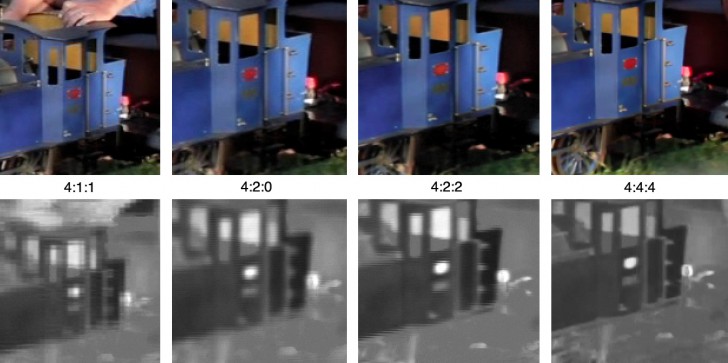
ภาพจาก : https://en.wikipedia.org/wiki/Chroma_subsampling
ในการรับชมวิดีโอ หรือรายการโทรทัศน์ Chroma subsampling ไม่ได้ส่งผลกระทบต่อคุณภาพของภาพจนสังเกตเห็นได้ง่าย ๆ แต่หากเราทำทีวีมาใช้เป็นหน้าจอคอมพิวเตอร์ ควรจะเลือกทีวีที่รองรับ Y'CbCr แบบ 4:4:4 ที่เป็นมาตรฐานที่มีความคมชัดที่สุดด้วย ไม่อย่างนั้นพวก UI และตัวหนังสือที่ปรากฏบนหน้าจอมันจะดูหยาบ ไม่คมชัด ซึ่งทีวีรุ่นใหม่ ๆ วางจำหน่ายในปัจจุบันนี้ ส่วนใหญ่ก็รองรับ Y'CbCr แบบ 4:4:4 แล้ว เพียงแต่บางรุ่นจะเลือกโหมดการทำงานให้อัตโนมัติ บางรุ่นผู้ใช้งานจะต้องไปตั้งค่าเปิดใช้งานด้วยตนเอง
ความแม่นยำของสี
สืบเนื่องจากหัวข้อที่แล้ว เวลาที่คุณซื้อหน้าจอคอมพิวเตอร์ หากทำงานด้านกราฟิก คุณก็จะเลือกหน้าจอที่มีความแม่นยำของค่าสีสูง เช่น ต้องมี sRGB 100%, DCI-P3, Rec.709 ฯลฯ แต่ค่าเหล่านี้ เราจะสังเกตเห็นว่า ทางผู้ผลิตไม่ได้ให้ความสำคัญในส่วนนี้มากนัก ไม่ปรากฏเรื่องนี้อยู่ในคำโฆษณา หรือตัวสเปกของหน้าจอ
จะมีทีวีอยู่ไม่กี่รุ่น ที่ทางผู้ผลิตให้ความสำคัญกับเรื่องจอแสดงผลสีตรง ที่จะมาบอกมาเลยว่าทีวีรุ่นนี้สามารถแสดงผลค่าสีได้ถึง sRGB 100%
ตำแหน่งที่จะวางหน้าจอ
ประเด็นถัดมาคือ ตำแหน่งที่คุณวางแผนไว้ว่าจะวางหน้าจอเอาไว้ที่ไหน ? ในกรณีส่วนใหญ่แล้ว ที่วางใช้งานบนโต๊ะคอมพิวเตอร์ ซึ่งจะเป็นการนั่งใกล้กับหน้าจอ ดังนั้นทีวีไม่ควรจะมีขนาดหน้าจอใหญ่เกินไป เพราะถ้าจอใหญ่เกินไป จะเป็นการยากที่จะมองเห็นได้ทั้งหน้าจอโดยที่ไม่ต้องหันศีรษะ ขนาดที่เหมาะสมคือ 32 นิ้ว - 45 นิ้ว และอย่าลืมเลือกซื้อทีวีที่มีความละเอียดระดับ 4K อย่าเลือกทีวีแบบ ความละเอียด Full HD 1080p เพราะจุดพิกเซลจะใหญ่จนน่าเกลียด
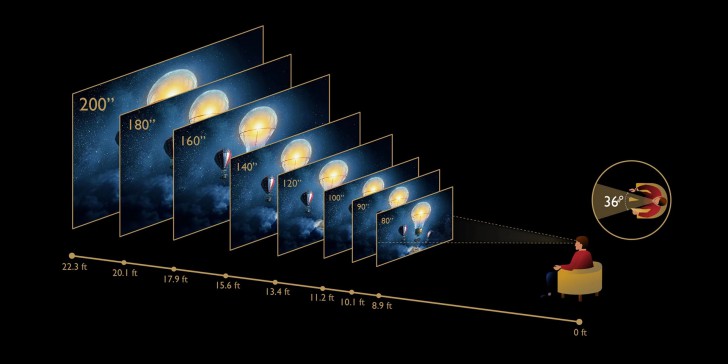
ขอบเขตการมองเห็น มีความสัมพันธ์กับ ระยะห่างจากหน้าจอ
ภาพจาก : https://www.benq.com/en-us/knowledge-center/knowledge/the-best-seat-to-screen-distance-for-different-projector-screen-sizes.html
แต่ถ้าคอมพิวเตอร์ของคุณไม่ได้มีไว้ทำงาน แต่ทำหน้าที่เสมือนเป็นเครื่องเกมคอนโซลในห้องนั่งเล่น มีระยะให้นั่งไกลจากหน้าจอ กรณีนี้จะซื้อทีวีจอใหญ่ขนาดไหนก็ได้ แล้วแต่งบประมาณที่คุณมีเลย
ทีวีปรับระดับหน้าจอไม่ได้
จอคอมพิวเตอร์จะมีขาตั้งในตัว เราสามารถปรับระดับความสูง และองศาก้ม/เงยของหน้าจอได้ บางรุ่นที่มีราคาหน่อย สามารถหมุนหน้าจอเป็นแนวตั้งได้ด้วย เพื่อให้มีองศาในการมองตรงกับความต้องการของผู้ใช้งานมากที่สุด
แต่ขาตั้งของทีวีทำมาแค่ให้ทีวีตั้งได้ตรงได้เฉย ๆ ดังนั้นถ้าต้องการปรับระดับหน้าจอ ก็ต้องอาศัยอุปกรณ์เสริมอย่างขาจับจอ หรือขาตั้งจอเข้ามาช่วย ซึ่งขาตั้งจอที่มีคุณภาพดี รับน้ำหนักได้มาก และปรับองศาได้เยอะนี่ ราคาก็แพงเอาเรื่อง อาจจะแพงกว่าตัวจอทีวีเสียอีก

Chief Large Fusion Swivel Table Stand LDS1U รองรับทีวีขนาด 46-70 นิ้ว ราคาประมาณ 22,000 บาท
ภาพจาก : https://www.standsandmounts.com/Chief-Swivel-Table-Stand-LDS1U.aspx
เมาส์ และคีย์บอร์ด
หลายคนที่เลือกนำทีวีมาใช้แทนหน้าจอคอมพิวเตอร์ก็เพื่อต้องการประหยัด แต่มันอาจจะไม่ประหยัดอย่างที่คิด หัวข้อที่แล้วมีค่าขาตั้งจอไปแล้ว ตอนนี้ก็มาถึง เมาส์ (Mouse) และคีย์บอร์ด (Keyboard) ปกติแล้วเมื่อนำทีวีมาใช้แทนจอคอมพิวเตอร์ ระยะทางที่เรานั่งห่างจากหน้าจอก็จะไกลขึ้น ซึ่งสายคีย์บอร์ด และสายเมาส์อาจจะยาวไม่ถึงตำแหน่งที่คุณต้องการ หรือต่อให้ยาวถึงมันก็จะดูรกไม่สวยงาม
ทางออก ก็จะเป็นการใช้คีย์บอร์ด และเมาส์แบบไร้สาย หรือถ้าเป็นเกมเมอร์ก็ต้องมีจอยเกมไร้สายด้วย ซึ่งถ้าคุณไม่มีก็ต้องซื้อใหม่ อุปกรณ์ที่มีคุณภาพดีหน่อยก็มีราคาหลายพัน และหากคอมพิวเตอร์ของคุณไม่มีตัวรับสัญญาณในตัว ก็ต้องซื้อตัวรับมาต่อเพิ่มอีก

CYBERBOARD - Wireless Charging Keyboard ราคาประมาณ 1x,xxx บาท
ภาพจาก : https://www.indiegogo.com/projects/cyberboard-world-s-1st-wireless-charging-keyboard#/
ดังนั้น ถ้าการนำทีวีมาใช้แทนจอคอมพิวเตอร์ของคุณไม่ได้มีเหตุมาจากการอยากได้หน้าจอขนาดใหญ่ แต่เป็นเรื่องประหยัดอย่าลืมคิดค่าใช้จ่ายเหล่านี้ด้วย เพราะราคารวมของอุปกรณ์เสริมเหล่านี้ อาจมากพอสำหรับค่าหน้าจอคอมพิวเตอร์ดี ๆ สักตัว
ทีวีบางรุ่น ออกแบบมาให้ใช้งานเป็น หน้าจอคอมพิวเตอร์ด้วย
(Some TV Models are designed to be used as a Computer Monitor)
เราได้พูดเรื่อง "โหมด Game" ในทีวีที่ช่วยแก้ไขปัญหา "Input lag" กันไปแล้ว ซึ่งโหมดเกมก็มีอยู่ในทีวีมานานแล้วแหละ เพราะเดิมทีมันทำมาให้เครื่องเกมคอนโซลใช้อยู่แล้ว แต่ทีวีรุ่นใหม่ในสมัยนี้จะมีโหมดใหม่สำหรับใช้งานกับคอมพิวเตอร์โดยเฉพาะให้มาด้วย ส่วนใหญ่ก็จะเรียกว่า "โหมด PC" ที่ใช้งานกับ เครื่อง PC ทั่วไป
โหมด PC ก็ทำงานไม่แตกต่างจากโหมด Game แต่อาจจะความพิเศษบางอย่างเพิ่มเข้ามา ในจอคอมพิวเตอร์ที่รีเฟรชเรทสูงจะมีปัญหาเรื่องภาพฉีก ซึ่งก็จะแก้ไขด้วยการใช้เทคโนโลยี G-Sync หรือ FreeSync ซึ่งทีวีรุ่นใหม่ ๆ บางรุ่นก็นำเทคโนโลยีดังกล่าวใส่เข้ามาในทีวีด้วยแล้ว อย่างไรก็ตาม เนื่องจากทีวีไม่มี พอร์ต Display ถ้าจะใช้งานคุณสมบัติดังกล่าว ตัวทีวี และการ์ดจอของเราจะต้องรองรับ HDMI 2.1 ด้วย

Hisense U8H หนึ่งในทีวีที่รองรับ VRR120Hz และ FreeSync มาพร้อมกับ HDMI 2.1
ภาพจาก : https://www.hisense.co.th/products/detail/154/NjUi
สรุปแล้ว ซื้อทีวี หรือซื้อจอคอมพิวเตอร์มาใช้ดี ?
(TV Screen vs Computer Monitor Conclusion)
หลังจากพิจารณาอย่างถี่ถ้วนครบทุกด้านแล้ว คุณก็น่าจะได้คำตอบให้ตัวเองแล้วแหละ ว่าการนำทีวีมาใช้แทนหน้าจอคอมพิวเตอร์จะตอบโจทย์การใช้งานของคุณได้หรือเปล่า ? แต่ถ้ายังลังเลอยู่ก็ลองพิจารณาไปทีละด้านดังนี้
- เน้นทำงาน หรือเล่นเกมอยู่กับโต๊ะ จอคอมพิวเตอร์น่าจะเหมาะสมกับความต้องการของคุณที่สุด
- ต้องการเล่นเกมแบบผ่อนคลายอารมณ์บนโซฟาในห้องนั่งเล่น หรือเล่นเกมกับเพื่อน/แฟนในห้องที่มีพื้นที่กว้างพอให้นั่งห่างจากหน้าจอได้ เลือกทีวี
- ทำงานเป็นหลัก ต้องการหน้าจอที่มีค่าความแม่นยำของสี ความคมชัดสูง หน้าจอคอมพิวเตอร์เหมาะสมกว่า
ที่มา : www.pcgamer.com , www.thecoldwire.com , www.howtogeek.com , www.rtings.com
 คำสำคัญ »
คำสำคัญ »
|
|
แอดมินสายเปื่อย ชอบลองอะไรใหม่ไปเรื่อยๆ รักแมว และเสียงเพลงเป็นพิเศษ |

ทิปส์ไอทีที่เกี่ยวข้อง

แสดงความคิดเห็น


 ซอฟต์แวร์
ซอฟต์แวร์ แอปพลิเคชันบนมือถือ
แอปพลิเคชันบนมือถือ เช็คความเร็วเน็ต (Speedtest)
เช็คความเร็วเน็ต (Speedtest) เช็คไอพี (Check IP)
เช็คไอพี (Check IP) เช็คเลขพัสดุ
เช็คเลขพัสดุ สุ่มออนไลน์
สุ่มออนไลน์





















